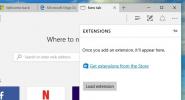Windows'ta Fare ve Klavye Olarak Algılanan Xbox Oyun Kumandası Nasıl Onarılır
PC oyunları vs konsol oyunları, birkaç arkadaşınızı denemek ve kaybetmek istiyorsanız eğlenceli bir tartışmadır. Daha az insanın tartışabileceği şey, oyun oynamak için klavyeye ve fareye bağlı kalmanız mı yoksa bir denetleyici mi kullanmanız gerektiğidir. Denetleyicileri tercih ederseniz, bir Xbox denetleyicisi alabilir veya yalnızca sıradan, marka dışı bir denetleyici kullanabilirsiniz. Sıradan bir kontrol cihazı kullanıyorsanız, Xbox oyun kumandasını taklit etme. Eğer gerçek bir anlaşma varsa, PC'nizde oyun oynamak eğlenceli olması gerekir. Xbox denetleyicisinin nadiren sorunları vardır. Bununla birlikte, bazen Xbox denetleyicisi Windows'ta fare ve / veya klavye olarak görünebilir. Bu durumda, oyun oynamak için kullanmak zordur. Fare ve klavye olarak algılanan bir Xbox denetleyicisini düzeltmenin bir yolu.
Bu, çeşitli nedenlerle ortaya çıkabilir. Denetleyicinin sürücüsünü kaldırmayı ve sorunun çözülüp çözülmediğini görmek için yeniden yüklemeyi deneyin. Sürücüyü Windows 10'da Aygıt Yöneticisi'nden kaldırabilirsiniz. Bu işe yaramazsa, sorunun Steam ile ilgili olması gerekebilir.
Fare ve Klavye Olarak Algılanan Xbox Oyun Kumandasını Düzeltme
Steam çoğunlukla harika ve PC uygulaması Xbox kontrolörleri ile güzel oynamaya çalışıyor. Aslında, bunun için özel bir ayarı var. Ne yazık ki, bu ayar Xbox Xbox denetleyicisinin fare veya klavye olarak görünmesinin nedeni olabilir.
Steam'i açın ve Steam menü öğesinden uygulamanın ayarlarına gidin.

Ayarlar penceresinde Denetleyici sekmesini seçin. "Genel Denetleyici Ayarları" düğmesini tıklayın. Alternatif olarak, pencereyi simge durumuna küçült düğmesinin yanındaki sağ üstteki denetleyici düğmesini tıklamanız yeterlidir.

Genel ayarlar ekranında "Xbox yapılandırma desteği" nin işaretini kaldırın. Bu sorunu çözmelidir ve Windows denetleyicinizin bir fare veya klavye olduğunu düşünmeyi bırakacaktır.
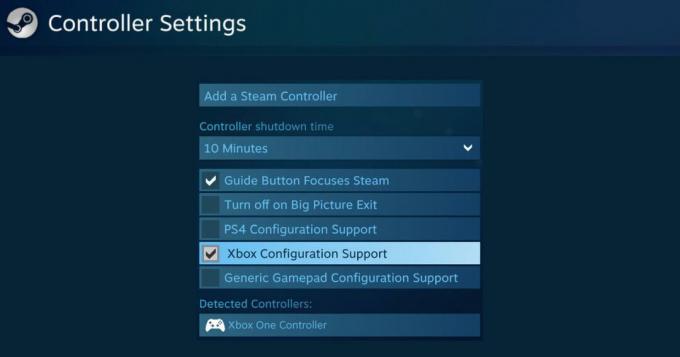
Bu düzeltmenin bir yan etkisi olabilir; Steam oyunlarını oynamak için denetleyiciyi kullanırsanız, iyi çalışmayabilir. Bu durumda, oynadığınız oyunun türüne bağlı olarak bu ayarı değiştirmeniz gerekir; yani, bir Steam oyunu oynarken etkinleştirin ve aksi halde devre dışı bırakın.
İyi önlem almak için, bu seçeneği devre dışı bıraktıktan sonra sisteminizi yeniden başlatın. Sorun devam ederse, kontrol cihazını çıkarıp yeniden takmanın yanı sıra cihazı tekrar kaldırıp takmayı deneyin.
Bu bir Xbox denetleyicisi için çalışmalıdır, ancak farklı türde bir denetleyici kullanıyorsanız ve onunla aynı sorunu yaşıyorsanız da denemeye değer.
Arama
Yakın Zamanda Gönderilenler
Yıldönümü Güncellemesi ile Windows 10'a Gelen En İyi On Özellik
Windows 10 Yıldönümü güncellemesi, masaüstü işletim sistemine bazı ...
Freehand Ressam: Kolaylıkla Vektör Tabanlı Görüntüler ve Grafikler Oluşturun
Resim çizmek her zaman eğlencelidir ve bu stresin bir kısmını yenid...
Torrentleri Torrex ile Windows RT Tabletinizde İndirin ve Yönetin
Bir mağarada yaşamıyorsanız, BitTorrent terimi size yabancı gelmeme...